-
.
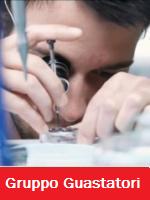
Master premium
- Group
- Amministratori
- Posts
- 7,937
- Location
- Sciacca Terme - Sicily - Italy - EU
- Status
- Offline
Mac OS X: Cosa fare se si è dimenticata la password utente
Può accadere a chiunque di dimenticare una password, poco male se è per l'accesso ad un sito al quale vi eravate registrati tanto tempo fa, ma come fare se invece è la password del account con il quale accedete sul vostro MAC? Niente paura! Il sistema per reimpostarla c'è ed è quello che vi descriverò in questo articolo.
Le istruzioni che seguono sono sicuro che funzionano per MAC OS X da versione 10.2 a 10.11.
Esistono due modi per reimpostare la password, il primo e più semplice richiede l'utilizzo del CD o DVD d'installazione del sistema operativo Mac OS X, il secondo va invece utilizzato se non si posseggono i supporti d'installazione.
METODO 1: Reset della password da DVD d installazione
Riavviamo il nostro Mac tenendo premuto il tasto "C" durante l’avvio;
Selezioniamo la nostra lingua;
Invece di procedere con l'installazione, apriamo il menù in alto a sinistra "Utility";
Selezioniamo la voce "reset password";
Quindi usciamo dall'installazione e facciamo il normale reboot del sistema
METODO 2: Avvio in Single User Mode
Riavviamo il nostro Mac in "single user mode" (Mela-S al boot)
Quindi, da console, digitiamo il comando "mount -uw /" per montare il disco di sistema in modalità scrittura;
Digitiamo poi il seguente comando "rm /var/db/.Applesetupdone";
Riavviare il Mac con il comando "reboot";
Attenzione: le virgolette non devono essere digitate, le maiuscole vanno rispettate e vi sono inoltre degli spazi tra mount e -uw, tra uw e / ed infine tra rm e /var vi è uno spazio!
Al nuovo avvio comparirà la maschera che appare quando si configura la prima volta Mac OS X; seguire i diversi passaggi e quando si arriva alla creazione dell'utente, scegliere un nome diverso (vale a dire un nuovo nome, io uso TEMP) da quello dell'utente di cui abbiamo dimenticato la password. Terminare la configurazione;
Fare login con il nuovo account;
Provare a modificare la password dell'account vecchio da "Preferenze di Sistema->Account"
Se non dovesse funzionare il punto 7 allora apriremo "Gestione NetInfo" da "Utility", attivare le modifiche autenticandosi con la password del nuovo utente - selezionare "users" e visualizzare le proprietà dell'utente di cui abbiamo dimenticato la password, quindi cliccando sul campo password cancellare la password(che normalmente è mascherata da asterischi)
Ora il vecchio utente è senza password!
Potete ora effettuare di nuovo il login con il vecchio utente e reimpostare la password che volete.
Immagino che qualche lettore potrebbe pensare "Ma se è così facile, allora il MAC non è per niente sicuro!!!!". L'osservazione in linea di principio è sbagliata perché non soltanto il MAC, ma anche un qualsiasi PC(Windows o Linux) sul quale si possa fisicamente accedere(e qui intendo proprio metterci le mani sopra) è potenzialmente insicuro, visto che esistono decine di strumenti software, alla portata di chiunque per effettuare operazioni di boot, copia o modifica password, lettura file, etc. etc. Quindi se volete stare tranquilli, ricordatevi sempre di chiudere a chiave la porta della stanza dove avete il vostro MAC o PC e di non lasciare mai le chiavi a portata di mano.
Buona navigazione.

Edited by mara2054 - 23/11/2016, 10:33. -
.
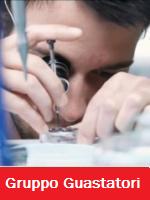
Master premium
- Group
- Amministratori
- Posts
- 7,937
- Location
- Sciacca Terme - Sicily - Italy - EU
- Status
- Offline
Per risolvere lo stesso problema per la versione LION 10.7 di MAC OS X:
Apertura del Terminale
Comando di reset della password
Riavviare il vostro Mac con il tasto Option premuto e scegliete Recovery HD nella schermata d'avvio.
Dal menu Utility che appare nella schermata di Utility Mac OS X , scegliere Terminale.
Al prompt della finestra Terminale che appare, scrivere “resetpassword” (senza apicetti) e quindi premere Return.
Finestra pop up di reset password
Apparirà quindi una finestra di pop up per il reset della password. Selezionare il vostro disco d'avvio in alto nella finestra e quindi selezionare dal menu pop up sotto l'account utente del quale cambiare la password(per esempio Luca)
Impostazione nuova password
Nei campi opportuni immettere la nuova password e confermarla. Se volete potete aggiungere anche il suggerimento per ricordarla. Al termine fare "click" sul tasto Salva.
Chiudere ed uscire dall'applicazione Terminale.
Quindi scegliete Riavvia dal menu Apple, selezionate il disco d'avvio ed il vostro Mac si riavvierà con la nuova password configurata.
 .
.